Como Atualizar Seu iPhone e o Que Fazer Quando ele não vai Atualizar
Toda vez que a Apple lança uma nova atualização, eles introduzem novas funcionalidades, correções de bugs, patches de segurança, e outras otimizações. Portanto, atualizar seu iPhone realmente o tornará mais rápido e seguro. Essa é uma das razões pelas quais você deve atualizar seu iPhone regularmente. Veja como atualizar seu iPhone manualmente e automaticamente e o que fazer quando o iPhone não for atualizado corretamente.
Como Atualizar seu iPhone Manualmente
Para atualizar seu iPhone manualmente, abra o aplicativo de Configurações e vá para Geral > Atualização de Software > Baixar e Instalar. Em seguida, digite a senha que você usa para fazer login no seu iPhone. Por fim, toque em Concordar e aguarde até que seu iPhone seja atualizado e reiniciado.
Nota: Antes de começar a atualizar seu iPhone, certifique-se de ter uma conexão WiFi forte e confiável. Também é recomendável que você conecte seu iPhone a uma fonte de energia e faça backup de todos os seus dados importantes. Confira nosso passo a passo sobre como fazer backup do seu iPhone para saber mais.
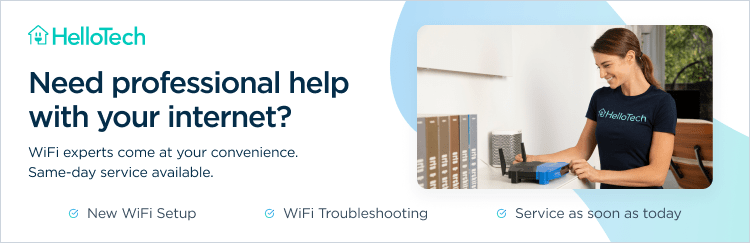
- abra o aplicativo Configurações. Este é o aplicativo com um ícone em forma de engrenagem. Se você não conseguir encontrá-lo, sempre poderá usar a função de pesquisa acessando a tela inicial e deslizando para baixo. Em seguida, use o teclado na tela para procurar Configurações.
- em seguida, toque em geral.
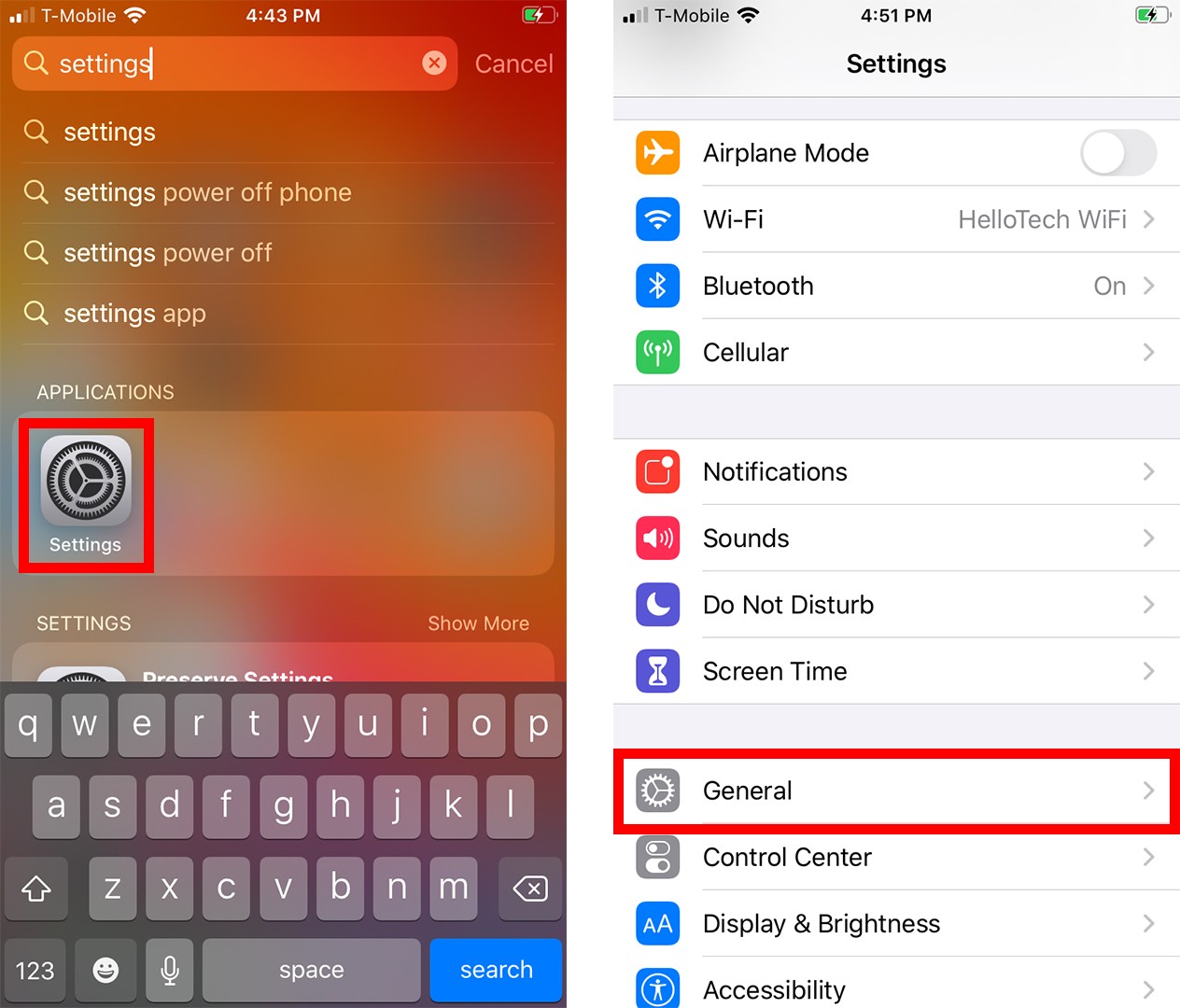
- em seguida, selecione Atualização de Software. Pode demorar um pouco para o seu iPhone verificar se há atualizações disponíveis.
- em seguida, toque em Baixar e instalar. Se você tiver atualizações automáticas ativadas, seu iPhone pode começar a baixar e instalar a atualização nesta fase.
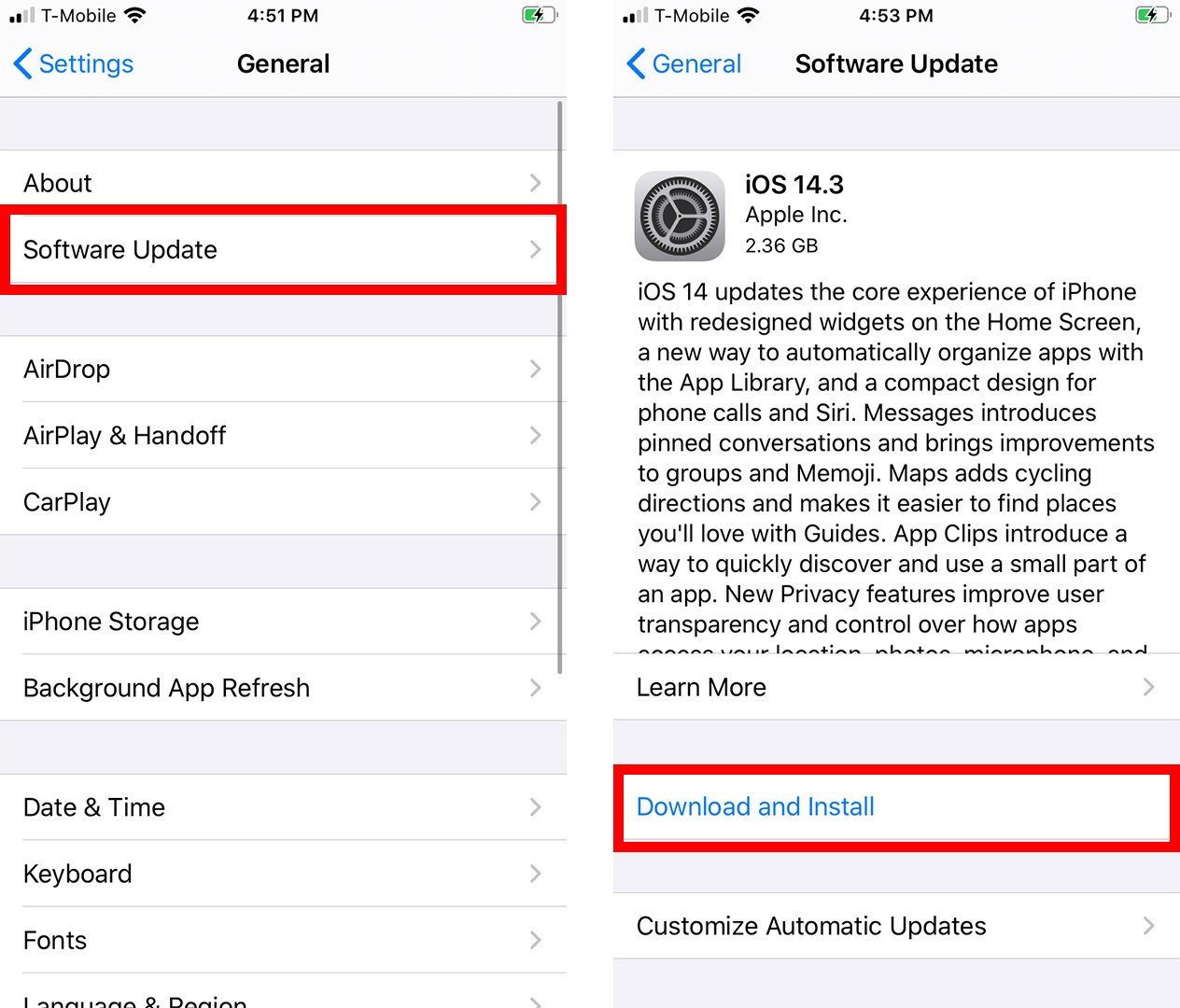
- em seguida, digite sua senha do iPhone. Esta é a mesma senha que você usa para abrir seu iPhone quando ele foi bloqueado.
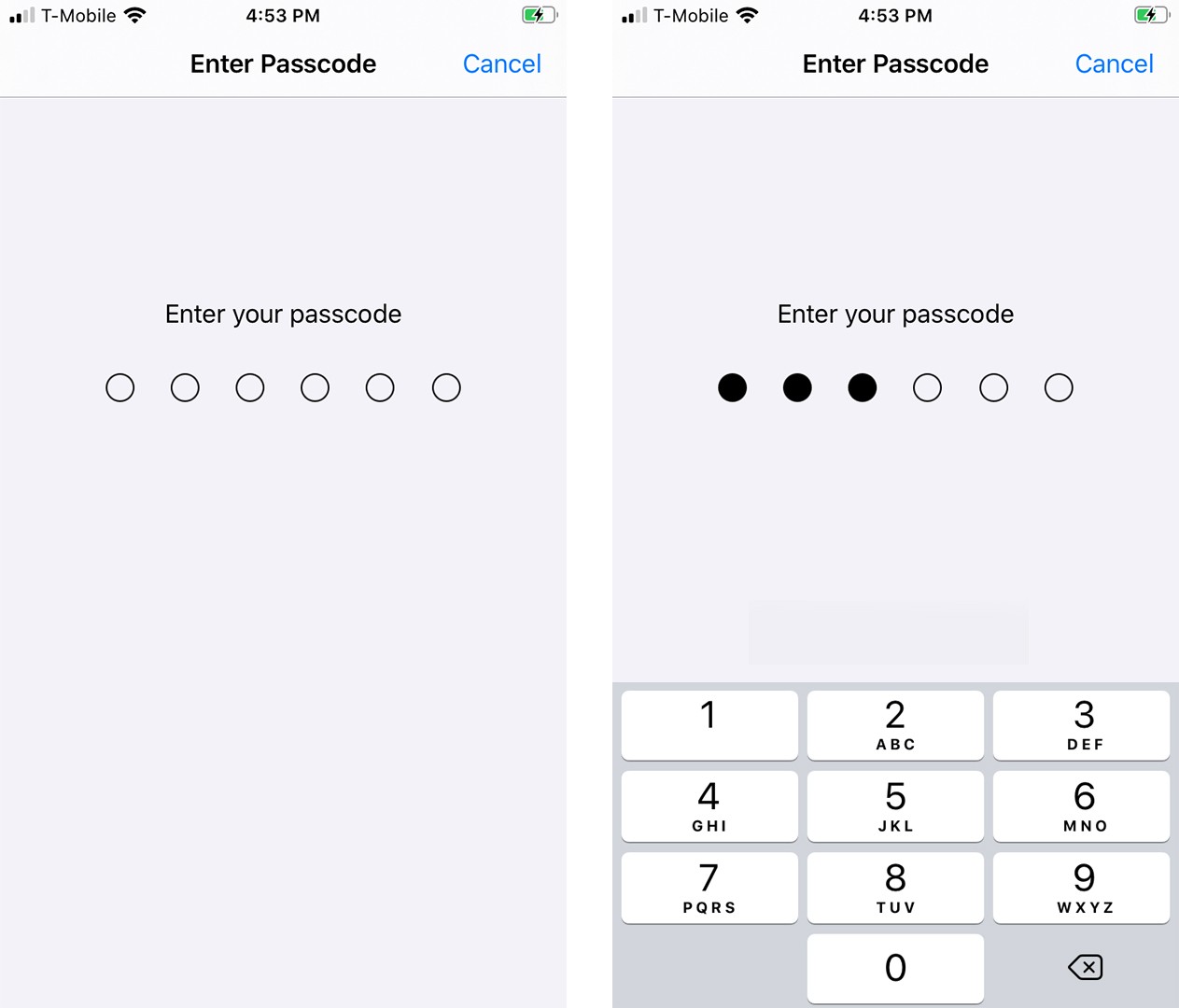
- em seguida, toque em Concordar.
- por fim, toque em Concordar e aguarde até que seu iPhone Baixe a atualização e reinicie. Pode demorar um pouco para que as atualizações sejam instaladas. Assim que o iPhone reiniciar, você terá que inserir a senha do seu iPhone novamente.
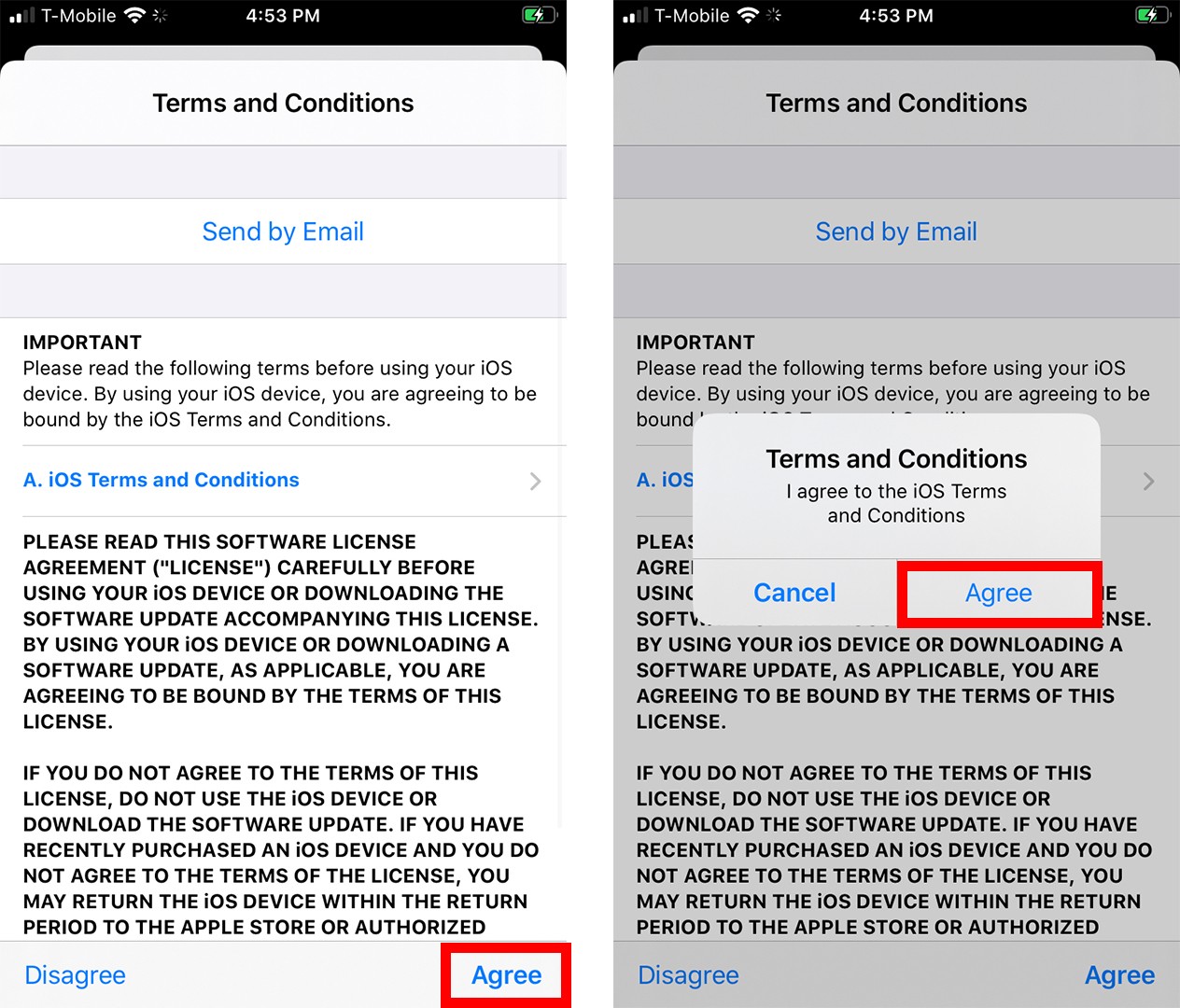
se você não quiser ter que atualizar manualmente o seu iPhone Todas as vezes, você também pode configurar atualizações automáticas. Veja como:

Como Ativar as Atualizações Automáticas no seu iPhone
Para ativar as atualizações automáticas no seu iPhone, abra o aplicativo de Configurações e vá para Geral > Atualização de Software > Atualizações Automáticas. Em seguida, toque no botão de opção ao lado de baixar atualizações do iOS e no botão de opção ao lado de instalar atualizações do iOS.
- abra o aplicativo Configurações.
- em seguida, toque em geral.
- em seguida, selecione Atualização de Software.
- em seguida, toque em Atualizações Automáticas.
- por fim, Toque no botão de opção ao lado de baixar o botão Atualizações do iOS e, em seguida, no botão Instalar atualizações do iOS. Isso permitirá que seu iPhone Baixe e instale atualizações automaticamente durante a noite quando o iPhone estiver carregando.
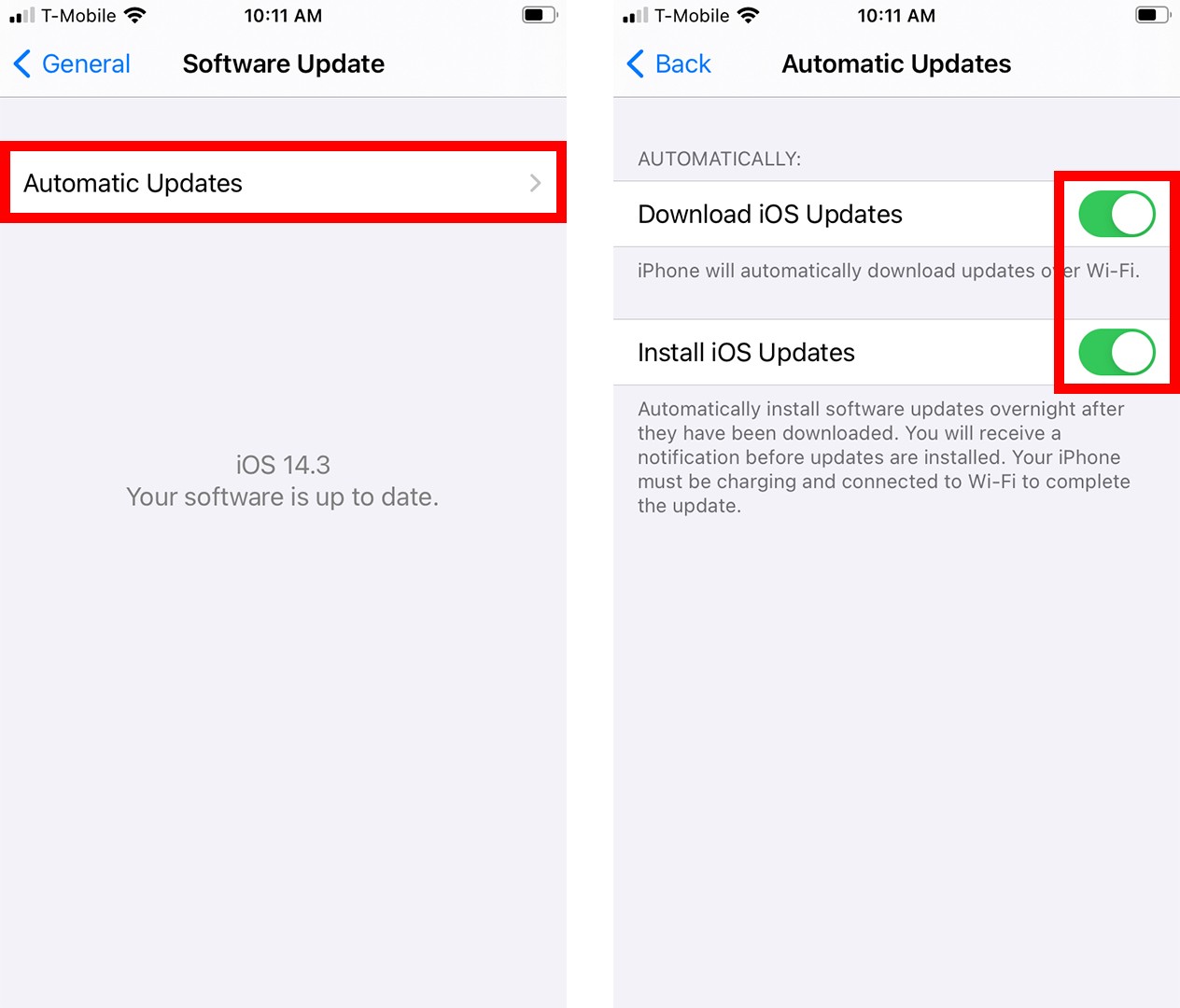
se o seu iPhone não for atualizado por meio de Configurações por algum motivo, você poderá baixar e instalar atualizações do seu computador Mac. Veja como:
Como Atualizar Seu iPhone com um Computador Mac
Para atualizar o seu iPhone em um Mac, conecte seu iPhone ao computador com um cabo USB. Em seguida, abra uma janela do Finder e selecione seu iPhone na barra lateral esquerda. Em seguida, selecione Geral > verifique se há atualização > Baixar e atualizar.
- Conecte seu iPhone ao seu Mac. Você pode fazer isso com um cabo USB. Nota: Certifique-se de que seu computador está conectado a uma rede WiFi forte e confiável primeiro.
- em seguida, abra uma janela do Finder. Você pode fazer isso clicando no ícone de Rosto Meio azul e meio cinza em seu dock. Ou você pode clicar em qualquer espaço vazio na área de trabalho e pressionar as teclas Command + N no teclado ao mesmo tempo.
- em seguida, selecione seu iPhone na barra lateral esquerda. Seu iPhone deve aparecer em locais. Se você não vê-lo, role para baixo até a parte inferior da barra lateral esquerda. Se você ainda não o vir, clique em Finder na barra de menus na parte superior da tela e selecione Preferências. Em seguida, clique na guia barra lateral na parte superior da janela pop-up e marque a caixa ao lado de CDs, DVDs e dispositivos iOS.
Nota: Se esta é a primeira vez que você conecta seu iPhone a este Mac, você terá que clicar em confiar no seu Mac e tocar em Confiar neste dispositivo no seu iPhone. Então você terá que inserir a senha do seu iPhone.
- em seguida, selecione a guia geral. Você verá isso perto do topo da janela do Finder. Antes de atualizar, certifique-se de fazer backup dos dados do seu iPhone no seu Mac. Para fazer isso, clique em Backup Agora.
- em seguida, clique em Verificar atualização. Isso informará se há uma atualização disponível pronta para download.
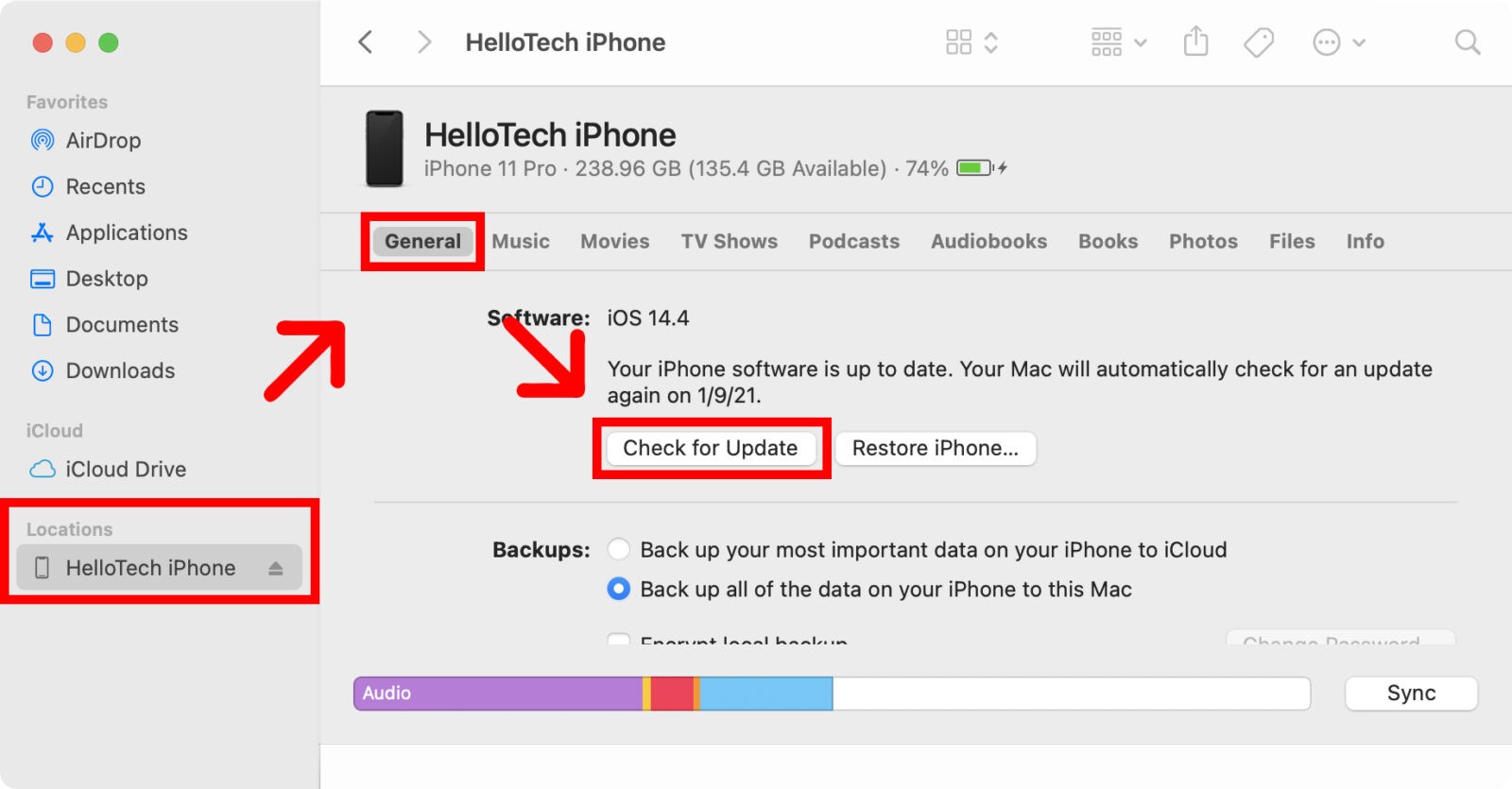
- por fim, clique em Baixar e atualizar. Quando solicitado a verificar, clique em Atualizar. Pode demorar um pouco para que a atualização termine de baixar e instalar no seu iPhone. Certifique-se de que seu iPhone permaneça conectado ao seu Mac o tempo todo em que estiver sendo atualizado.
Por Que meu iPhone não atualiza?
se o seu iPhone não for atualizado, verifique se você tem uma conexão WiFi forte e confiável, se há espaço livre suficiente no seu iPhone e se a bateria está suficientemente carregada. Você também pode restaurar ou redefinir seu iPhone e reinstalar a atualização.
- sua conexão WiFi não é forte o suficiente. Se você receber uma mensagem que diz: “não é possível verificar a atualização “ou” não é possível verificar a Atualização”, sua conexão Wi-Fi pode não ser forte o suficiente. Você pode tentar novamente quando tiver uma conexão melhor ou alterar a rede WiFi à qual seu iPhone está conectado acessando Configurações > Wi-Fi.
Nota: para acelerar o processo, você pode querer se conectar a uma rede de 5 GHz e evitar o download ou streaming enquanto o iPhone está atualizando. Se você quiser descobrir o quão forte é sua conexão WiFi, confira nosso guia sobre como testar sua velocidade WiFi aqui.
- você não tem espaço livre suficiente. Você pode precisar de vários gigabytes de espaço de armazenamento para baixar uma atualização de software. Por exemplo, a atualização do iOS 14 tinha quase 3 GB de tamanho, e você pode precisar de ainda mais espaço do que isso se estiver atualizando de um iOS mais antigo. Para liberar espaço no seu iPhone, vá para Configurações > geral > armazenamento do iPhone. Confira nosso guia passo a passo sobre como liberar espaço no seu iPhone para obter mais maneiras.
- a bateria do seu iPhone está muito fraca. Você precisará que sua bateria esteja pelo menos 50% carregada para atualizar seu iPhone corretamente. Se o nível da bateria estiver abaixo disso, conecte o iPhone e tente atualizar novamente. Para saber como carregar seu iPhone mais rápido, confira nossas dicas aqui.
- Restaure seu iPhone e reinstale a atualização. Se o seu iPhone ainda não for atualizado, considere restaurá-lo ou reiniciá-lo. Restaurar seu iPhone irá revertê-lo de volta para um backup anterior. Isso significa que você terá todos os dados do aplicativo, Configurações, mensagens, fotos e conteúdo adquirido, mas levará um tempo para que seus dados sejam baixados. Redefinir seu iPhone apagará tudo no seu iPhone e o reverterá para as configurações de fábrica. Você ainda pode recuperar seus contatos, calendário, notas e muito mais através do iCloud. Para saber mais, confira nossos guias passo a passo sobre como redefinir seu iPhone e como restaurar seu iPhone às condições de fábrica.
se você ainda está tendo problemas para atualizar seu iPhone, confira nosso guia sobre o programa Trade In Da Apple para descobrir quanto dinheiro você poderia ganhar com seu iPhone antigo.
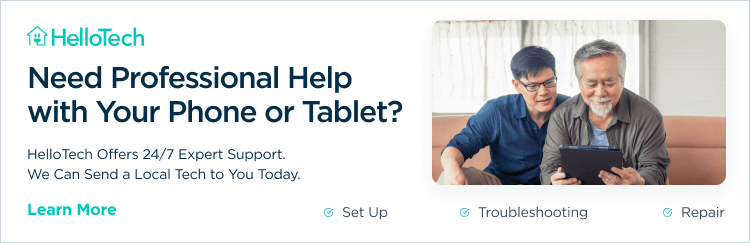
os editores da HelloTech escolhem os produtos e serviços sobre os quais escrevemos. Quando você compra através de nossos links, podemos ganhar uma comissão.




